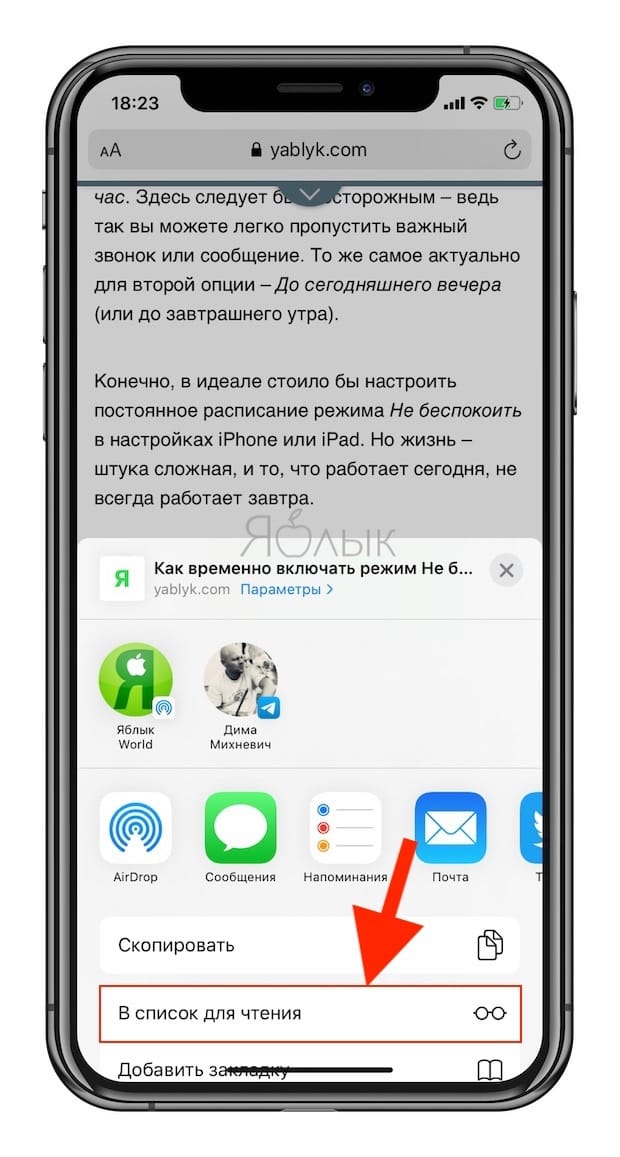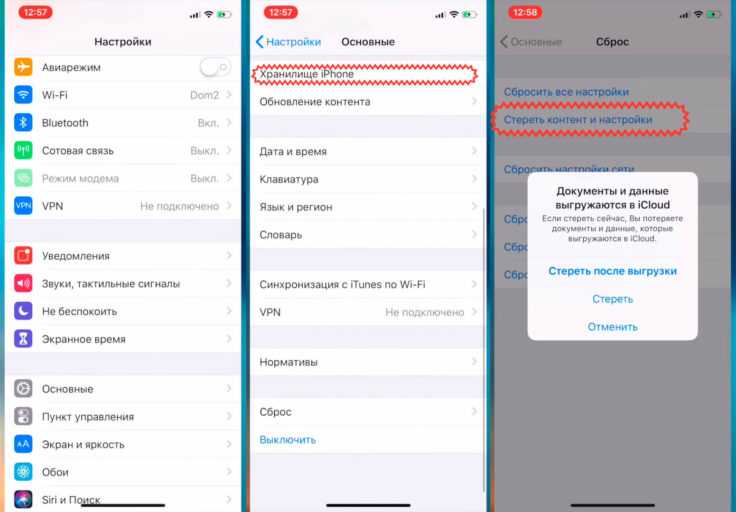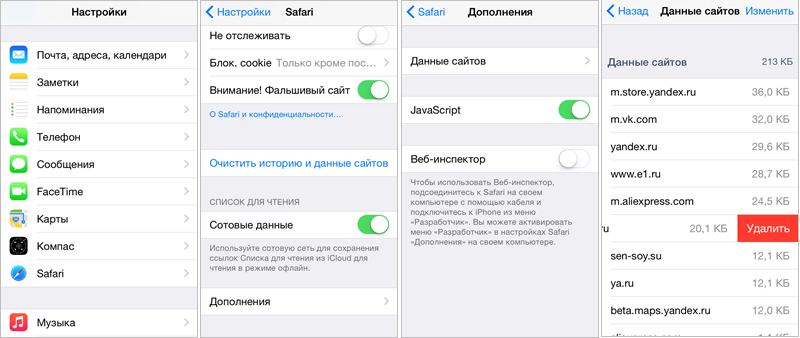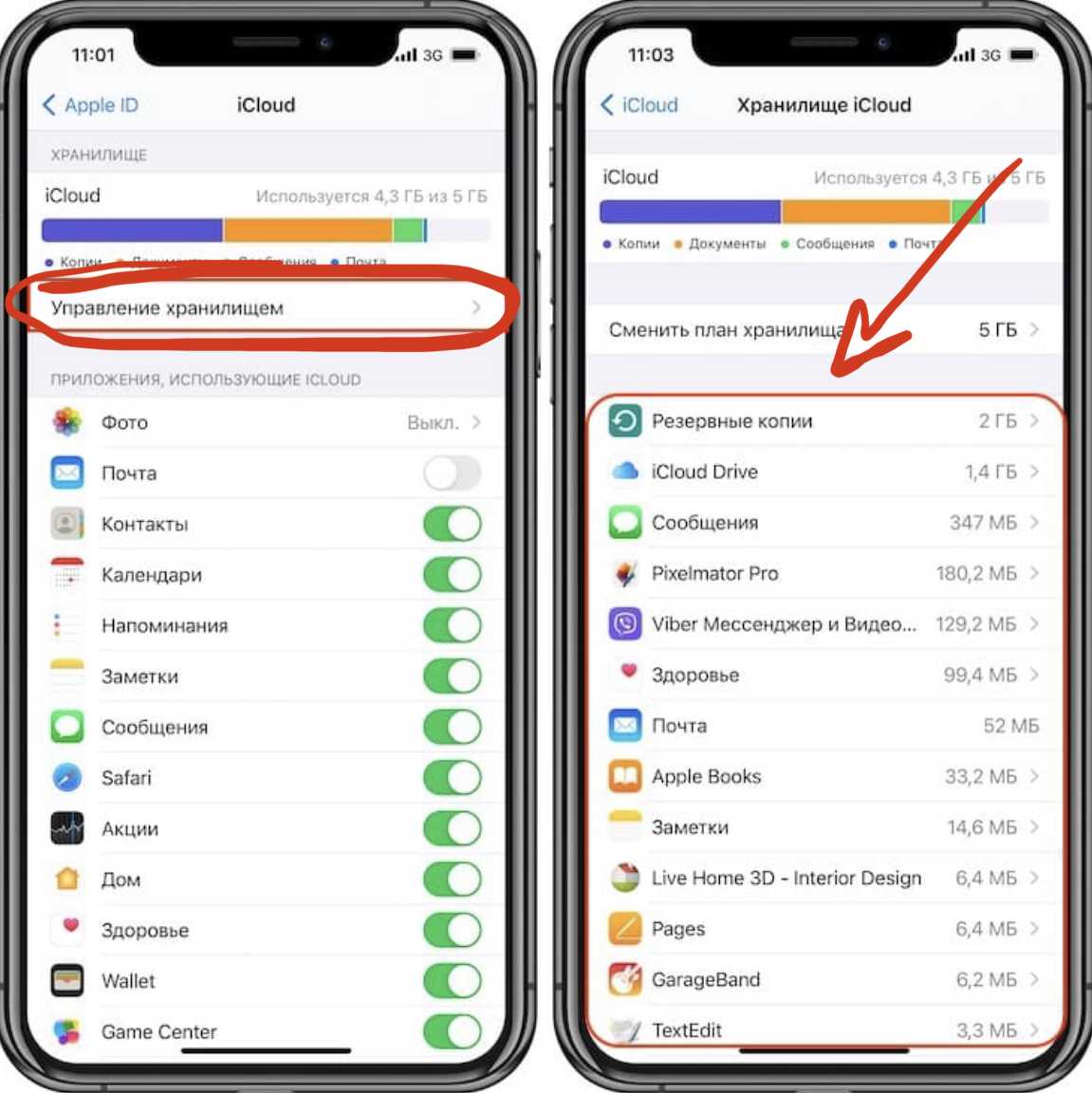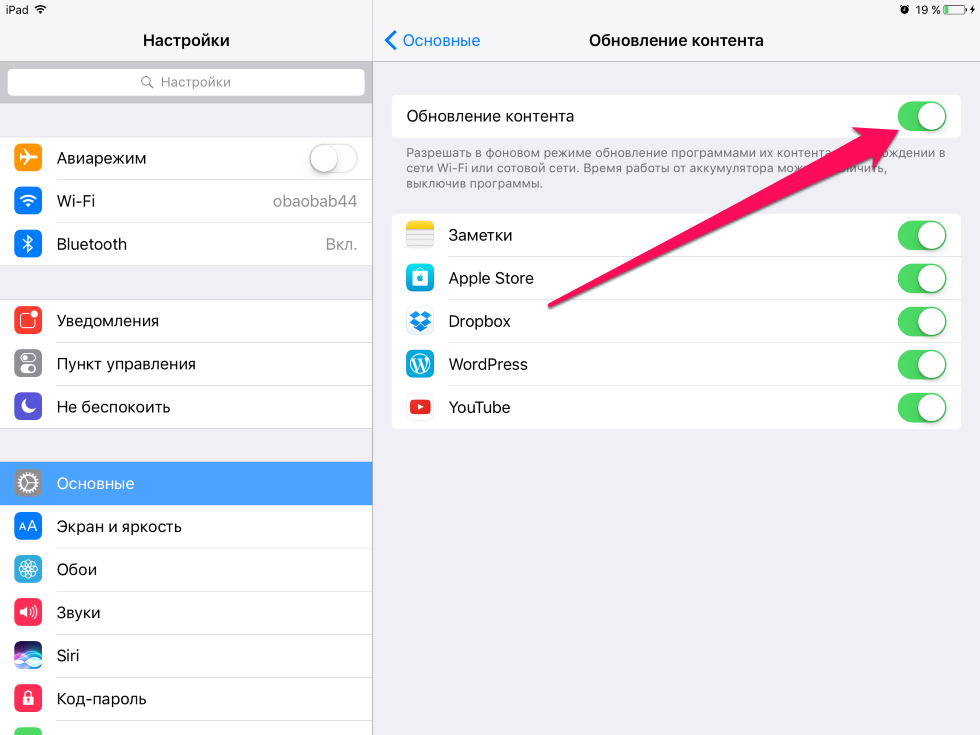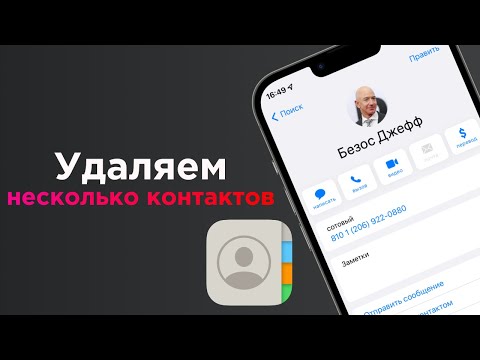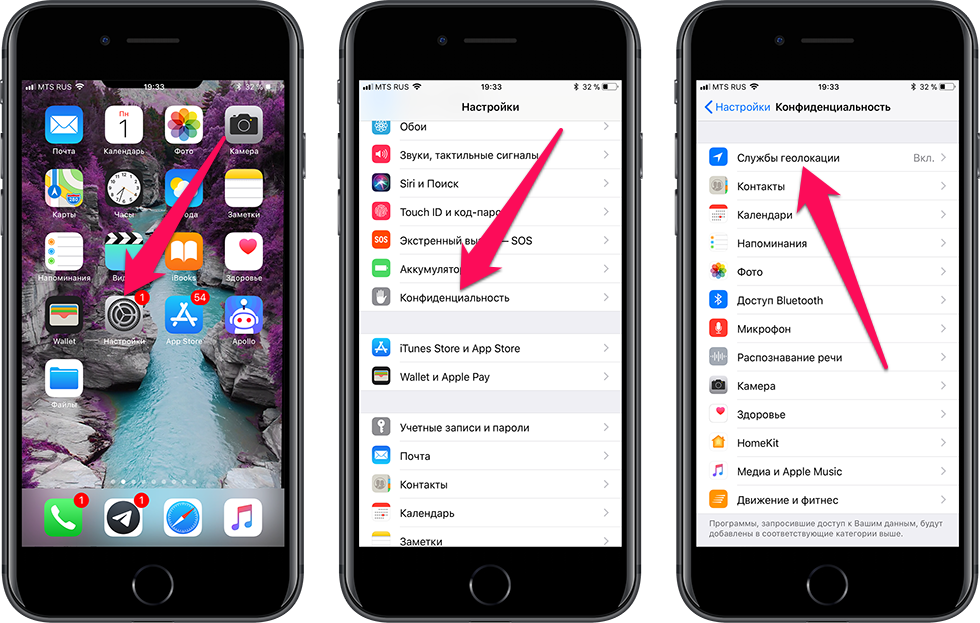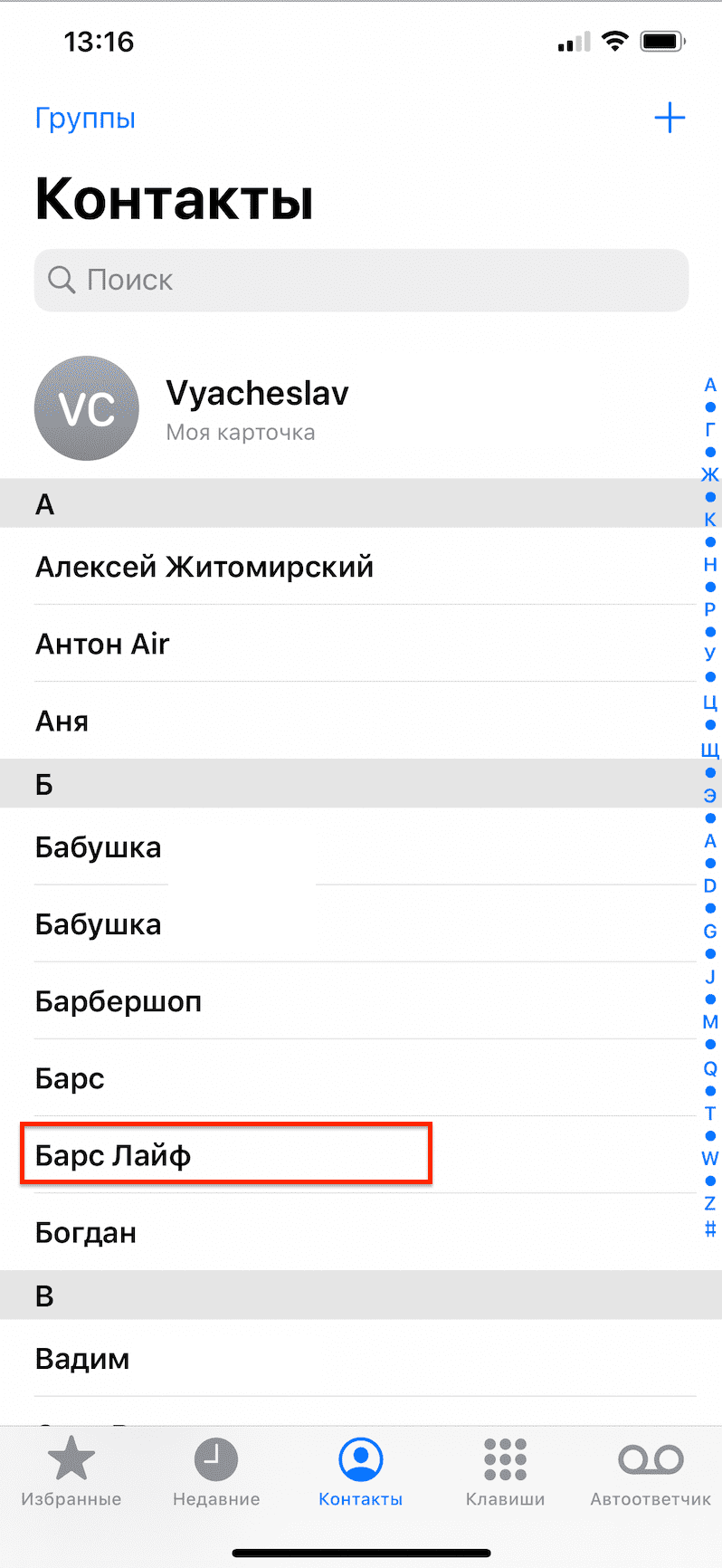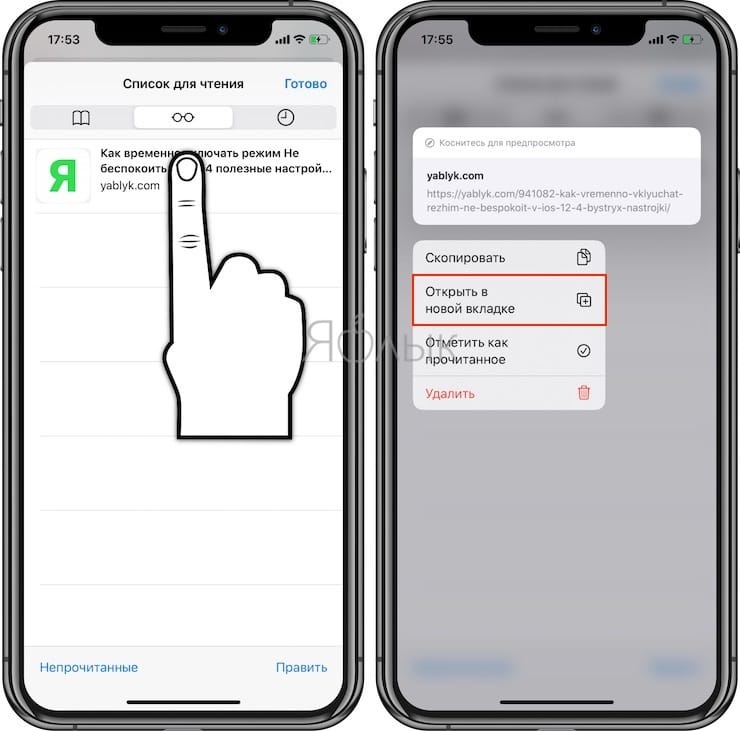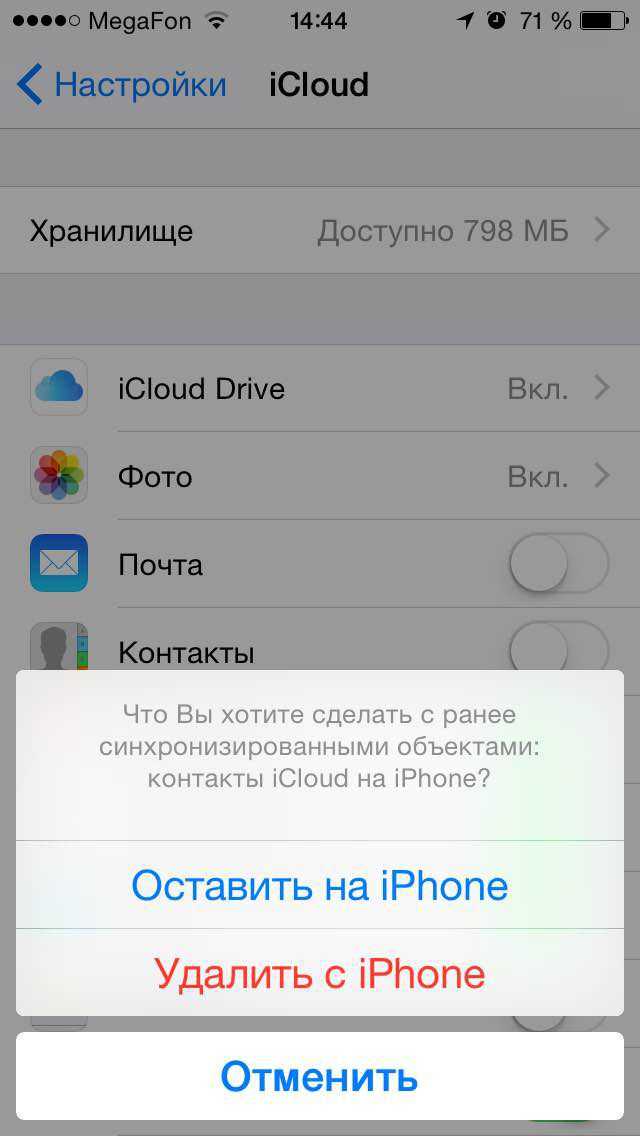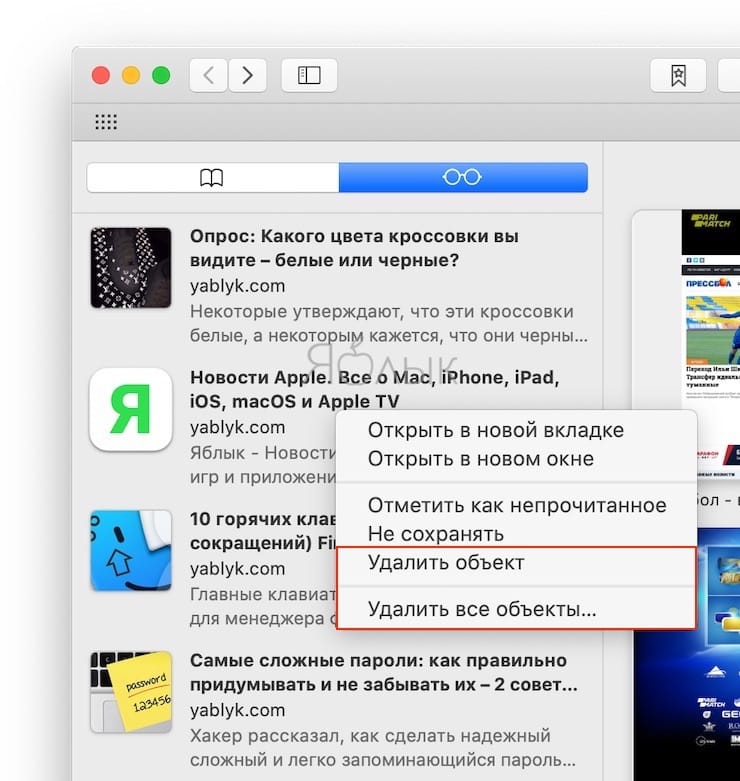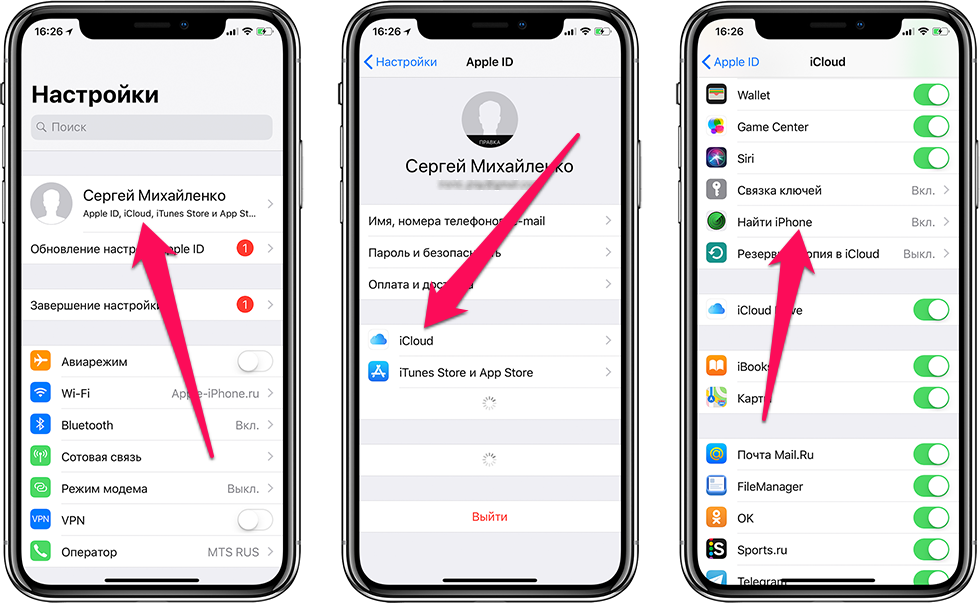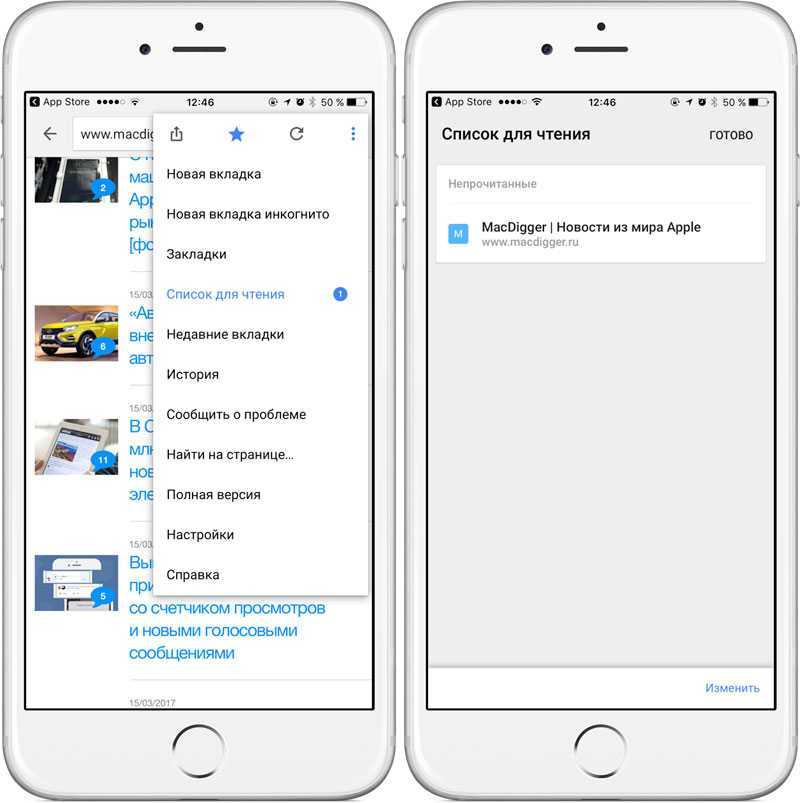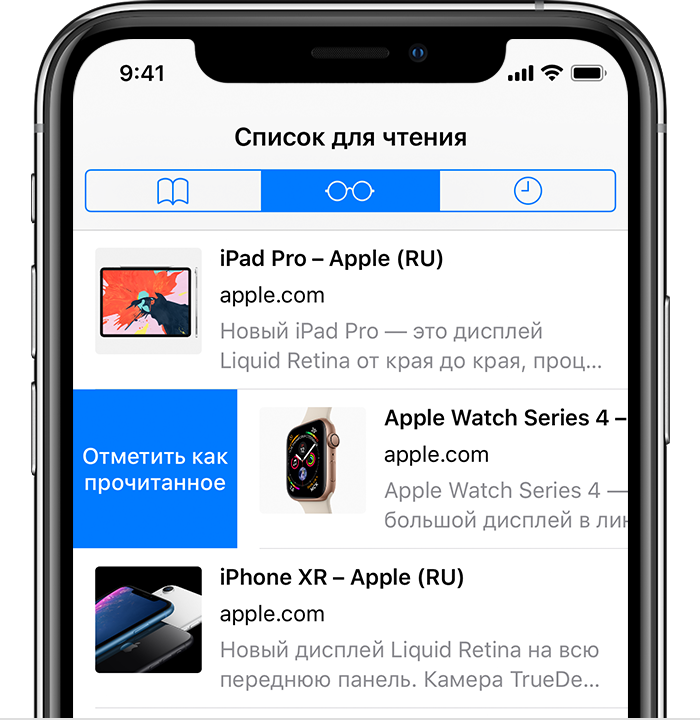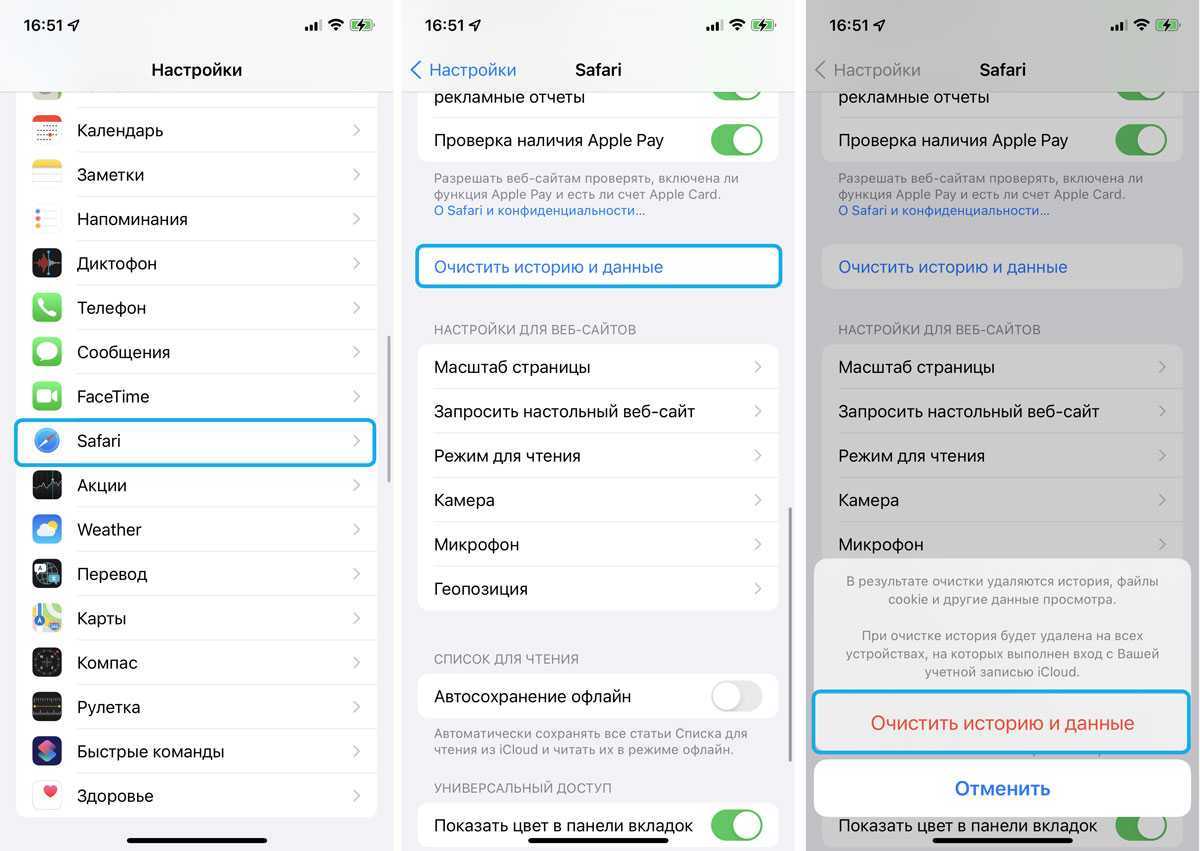Пошаговая инструкция по удалению списка для чтения на iPhone 5
Если вы хотите очистить список для чтения на вашем iPhone 5, следуйте нашей пошаговой инструкции, чтобы быстро и легко удалить ненужные статьи и ссылки.
Откройте приложение Safari на вашем iPhone 5.
Как очистить журнал вызовов в iPhone
Нажмите на иконку закладок в нижней части экрана.
Как удалить все контакты с iPhone?
Перейдите в раздел Список для чтения.
Как одновременно удалить сразу несколько контактов из iPhone
Найдите статью или ссылку, которую хотите удалить.
Как очистить память на Айфоне 4, 5, 5s, 6, 6s, 7, 8, 9, 10, 11, 12, se, xr, как освободить память
Проведите пальцем влево по статье или ссылке.
Как удалить контакты с iPhone? Удаляем один и сразу все контакты с помощью iCloud на Айфоне
Нажмите на кнопку Удалить, которая появится справа.
Полное удаление приложений с iphone(айфона) из библиотеки приложений.
Повторите эти шаги для каждой статьи или ссылки, которую хотите удалить.
Если хотите удалить все элементы сразу, нажмите Изменить в правом нижнем углу.
Как убрать \
Выберите все элементы, которые хотите удалить, и нажмите Удалить.
Как удалить всю информацию с iPhone? / How to erase all data on iPhone
Закройте приложение Safari, чтобы завершить процесс.